
FreeCAD1.0基本的操作法7/スケッチャーツール2
こんにちはロック204チャンネルです。
今回は「フリーキャド一1.0 基本的操作方法 第7回
スケッチツール2」についてお送りします。
最初に「移動/配列変換」と「回転/軸周変換」について説明します。
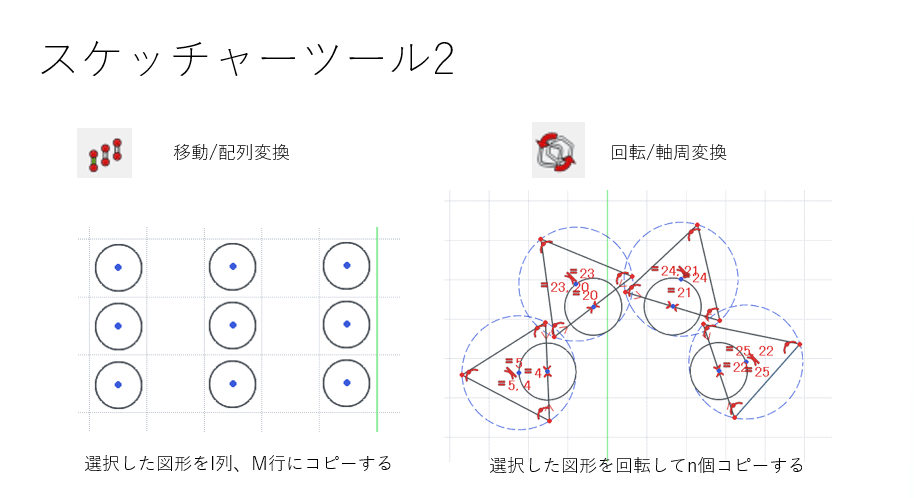
「移動/配置変換」は、選択した図形を移動あるいはi列、m行のようにコピーする機能です。
最初に、コピー元の図形を選択した後、「移動/配置変換」ツールを押します。そして移動の起点を選択しマウスを動かします。
すると①のようにコピーで設定された個数のプレビューか表示されます。
枠の中のコピー間隔、コピー角度をキーボードより入力することもできます。
この時、コピーパラメーターを0とした場合は元の図形の移動となります。
②は、コピーパラメーターを二、行を三とした場合のプレビュー画面となります。

次に「回転/軸周変換」について説明します。
この機能は、選択した図形を回転させてN個コピーすることで円形パターンを作成することが可能です。
最初に、コピー元の図形を選択し、「回転/軸周変換」ボタンを押します。
次に、回転中心をクリックしてマウスを動かし、回転開始位置をクリックした後、回転終了位置までマウスを動かしクリックします。
すると右図のようにコピー数で設定した図形が複写されます。
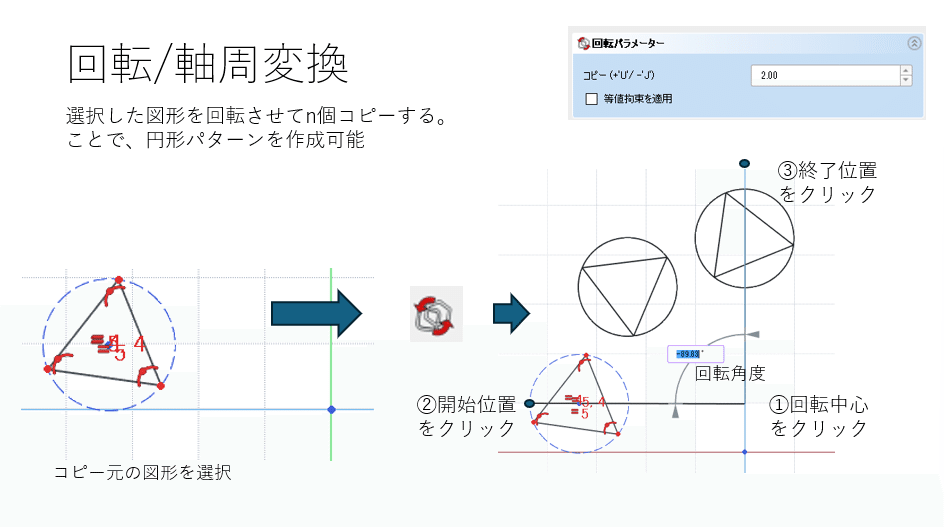
ここから先は
1,302字
/
7画像
¥ 300
期間限定!Amazon Payで支払うと抽選で
Amazonギフトカード5,000円分が当たる
Amazonギフトカード5,000円分が当たる
この記事が気に入ったらチップで応援してみませんか?
